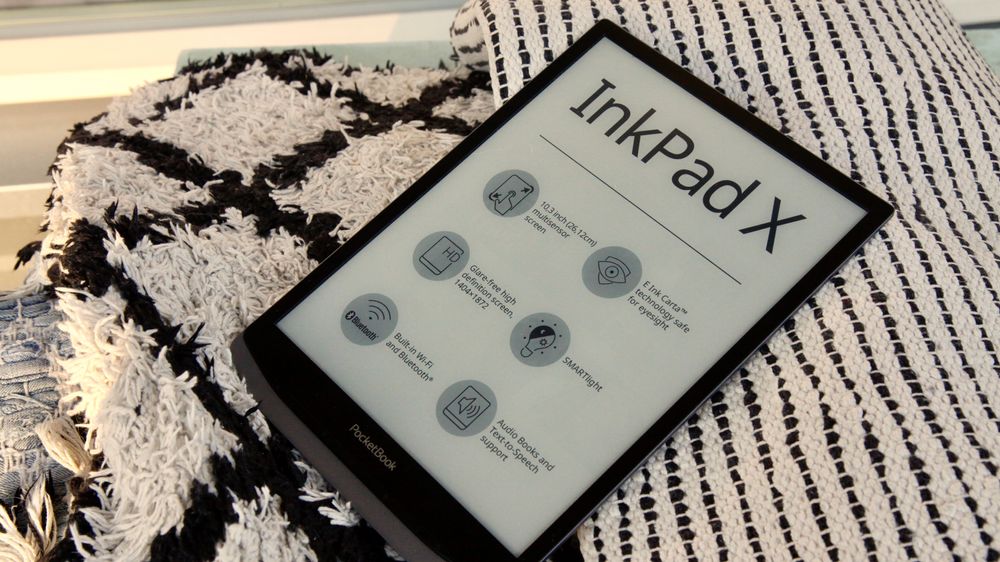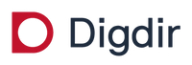Selv om lesebrett kanskje ikke har blitt like populære som mange hadde sett for seg for noen år siden, domineres markedet av Amazon Kindle. Det finnes likevel mange alternativer. Ett av dem er Pocketbook, en serie med lesebrett som utmerker seg ved å støtte veldig mange ulike formater.
Vi har fått inn Pocketbooks nyeste Inkpad X-lesebrett til test (lurer forresten på hva Lenovo synes om navnelikheten med selskapets Thinkpad X?).
Inkpad X er utstyrt med en 10,3-tommers E Ink Mobius-skjerm (elektronisk blekk) med oppløsning på 1404 x 1874 punkter. Dette er det største lesebrettet fra Pocketbook, og produsenten hevder at størrelsen og oppløsningen gjør lesebrettet egnet til å lese alle typer innhold – enten det er bøker, digitale versjoner av magasiner, notater eller andre ting.
Vår test av Inkpad X viser at produktet har mye bra ved seg, men dessverre også enkelte mangler.
Flott skjerm med bakbelysning
Med en størrelse på 10,3 tommer, er Inkpad X en god del større enn de største lesebrettene med E Ink-skjerm fra Amazon, og større enn de fleste andre konkurrentene også. Den største Amazon Kindle-modellen, Kindle Oasis, har for eksempel en skjerm på 7 tommer – mens Kindle Paperwhite er på 6 tommer.
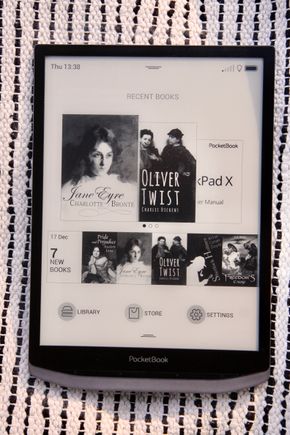
Skjermen er skarp og fin, takket være E Ink Mobius-panelet. Dette er for øvrig en berøringsskjerm, slik at du kan betjene lesebrettet ved å trykke på skjermen i stedet for å bruke knappene under skjermen.
Siden det er elektronisk blekk, fungerer skjermen selvfølgelig utmerket i sollys. Den er imidlertid også utstyrt med bakbelysning som automatisk skrur seg på og justerer både lysstyrke og fargetone etter omgivelsene (Pocketbook kaller dette for «Smartlight»). Du kan også justere fargetone manuelt ved å skyve fingeren opp eller ned langs venstre skjermkant, mens bakbelysningen («Frontlykt» som Pocketbook kaller det i sin norske oversettelse) justeres ved å skyve fingeren langs høyre skjermkant.
Skjermer med elektronisk blekk bruker ikke strøm når de ikke oppdateres, men bakbelysning bidrar selvfølgelig til å redusere batteritiden noe. Batteriet på 2000 mAh skal ifølge produsenten holde i opptil én måned før du må lade. Om det er helt uten bruk av bakbelysning, vet vi ikke – men etter et par ukers bruk hadde batteriindikatoren ikke flyttet mye på seg.

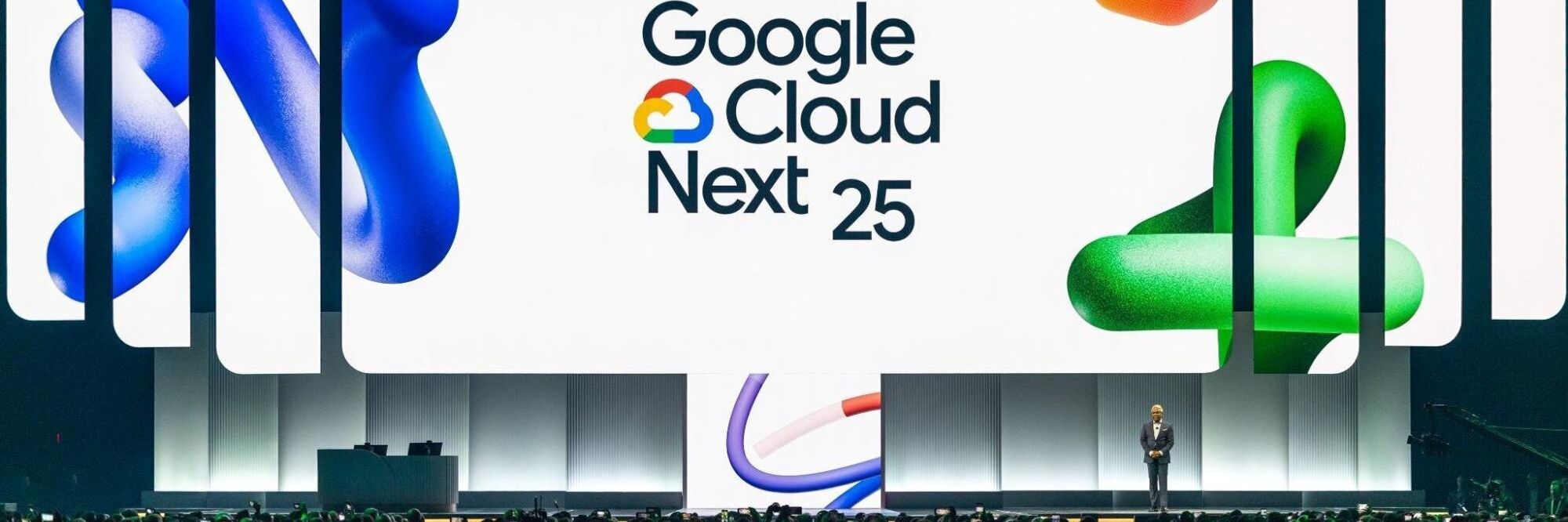
Praktisk bruk
Med en vekt på bare 300 gram, blir du ikke sliten av å holde i lesebrettet – selv om det er ganske stort. En avrundet, litt ruglete og gummiaktig bakside gjør også at det ligger godt i hånden.
Lesebrettet kan enten betjenes ved hjelp av fire knapper under skjermen, eller med fingerbevegelser på skjermen. Du kan for eksempel bla i bøkene ved å sveipe sidelengs med fingeren, eller bruke fingeren til å rulle opp eller ned i dokumenter. Knappene for å bla til forrige eller neste side er store, og plassert i midten under skjermen, slik at du unngår å trykke feil knapp.
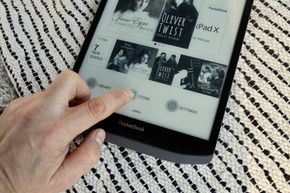
Åpningsskjermbildet viser en oversikt over de siste bøkene du har lest, og de nyeste som er lagt til på lesebrettet. Når du leser en bok, kan du holde fingeren på teksten for å få opp en meny som lar deg markere tekst, skrive notater i boken, eller lagre en del av siden som et bilde.
De fleste relevante filformatene støttes, slik at du bør ha gode muligheter til å få lest bøkene eller dokumentene dine. Hvis du har kjøpt ebøker via Amazon tidligere, bør du være oppmerksom på at det ikke uten videre lar seg gjøre å få disse over på Inkpad X-nettbrettet. Amazon har nemlig DRM på ebøkene, og forutsetter at du leser dem på selskapets egne Kindle-lesebrett. Bøker i for eksempel Epub-format, evt. PDF-er, går imidlertid fint. Vil du lese bøker med Adobe DRM, må du opprette en Adobe-konto hvis du ikke har det fra før.
Lesebrettet kan også brukes til lydbøker, og spille av filer i formater som MP3, M4B og OGG. Du kan også bruke det til å lytte til musikk. Det er ingen hodetelefonutgang, så du er nødt til å koble til hodetelefoner via Bluetooth eller via USB-C (det følger med adapter for hodetelefoner med 3,5 mm mini-jack). Vi nevner også at det er støtte for å få lest opp bøker, både på engelsk og norsk.

Ved å sveipe opp fra startskjermen får du en oversikt over ulike apper, som kalender, bildegalleri, kalkulator, nettleser, musikkspiller, diverse spill – som Sudoku og sjakk, et tegneprogram/notatblokk, samt apper for å spille av lydbøker eller musikk. Noen av appene er forholdsvis nyttige, som kalenderen, men mange av dem er altfor trege og lite responsive til at vi helt ser nytteverdien. Nettleseren er et eksempel på det. Den kan du bruke hvis det skulle være fullstendig krise, men ellers vil de fleste antagelig heller ty til nettleseren på for eksempel mobiltelefonen.


Synkronisering av bøker
Pocketbook-enhetene som selges i Norge kommer med ebok-butikken til Norli som standard. Et trykk på «Butikk» på startskjermen tar deg til nettbutikken, som også er integrert med Bokskya – slik at du får samlet ebøker du har kjøpt fra både Norli og de fleste andre norske ebok-forhandlere på ett sted. Trykker du på «Last ned Ebøker» får du opp alle bøkene som ligger i Bokskya, og kan velge hvilke du vil laste ned til lesebrettet.
Nedlasting av bøker fungerte bra, og det er også raskt og enkelt å kjøpe bøker siden Norli støtter Vipps hurtigkasse.

Pocketbook har også en tjeneste som heter Pocketbook Cloud og «Send-til-Pocketbook», hvor du får en epostadresse du kan sende bøker og dokumenter til for å legge dem til på lesebrettet. Dette fungerte greit, men oppsettet var kanskje ikke helt intuitivt.
Det som fungerte enda bedre og mer strømlinjeformet, var Dropbox-synkronisering. Etter å ha logget deg på Dropbox på lesebrettet, kan du enkelt overføre filer til lesebrettet ved å kopiere dem til mappen «Dropbox Pocketbook» i Dropbox-kontoen din. Med denne metoden klarte vi også å få synkronisert over bøker kjøpt på Bookland til lesebrettet, og dette ble til slutt den foretrukne metoden for undertegnedes del.
Du kan også koble lesebrettet til PC-en eller Mac-en din med en USB-kabel, og kopiere over bøker manuelt. Med 32 GB lagringsplass bør det være plass nok for de fleste (ifølge produsenten er kapasiteten nok til 15.000 bøker i epub-format, uten illustrasjoner).
Elendig ytelse
Et lesebrett behøver ikke å være superkjapt, det skal jo i hovedsak brukes til å bla én og én side i bøker og dokumenter. Vanligvis scroller man heller ikke, men leser én side av gangen.
Inkpad X har imidlertid så dårlig ytelse, at det er plagsomt. Noen ganger kunne det ta flere sekunder fra vi trykket et menyelement til noe skjedde. Det å bla fra side til side i bøker gikk stort sett forholdsvis greit, selv om responsen heller ikke der var umiddelbar. Men prøver du å gå inn i innstillingsmenyene og for eksempel taste inn et wifi-passord, eller hente frem notatfunksjonen i en bok, er responsen svært dårlig. Skal du taste inn noe, må du taste sakte for å være sikker på at alle bokstavene kommer med.
Du kan legge nettbrettet på siden for å vise bøker i to spalter i stedet for én, men denne operasjonen kan fort ta 4-5 sekunder hvis du har en stor bok oppe.
Om det er prosessoren som er for svak, eller programvaren som er for dårlig, vet vi ikke – men dette holder rett og slett ikke mål.
Konklusjon

Med bedre ytelse, kunne Pocketbook Inkpad X vært et veldig bra produkt. Slik produktet fremstår nå er det imidlertid altfor tregt etter vår mening – i hvert fall når prisen er såpass høy.
For ti år siden ville kanskje dette vært akseptabelt, men i 2020 forventer vi faktisk at selv et enkelt lesebrett til enda lavere pris enn det Inkpad X koster reagerer kjapt.
Integrasjonen med Norlis ebok-butikk er god, og det er positivt at lesebrettet støtter bøker i veldig mange ulike formater. Bøker kjøpt til Amazon Kindle er som nevnt i testen DRM-beskyttet, og kan ikke uten videre brukes på andre lesebrett enn Kindle – noe det er verdt å være oppmerksom på hvis du vurderer å bytte fra en gammel Kindle til for eksempel Pocketbook Inkpad X.